Pagina-einden verbergen in Excel 2010
Af en toe toont uw Microsoft Excel 2010-werkblad een reeks zwarte stippellijnen die de pagina-einden voor het werkblad aangeven. Deze pagina-einden verschijnen meestal nadat u van weergave voor uw werkblad bent veranderd en bent teruggekeerd naar de normale weergave. Deze pagina-einden kunnen afleidend of verwarrend zijn, waardoor u manieren kunt zoeken om ze te verwijderen.
Gelukkig is dit een instelling die u op individueel werkblad kunt wijzigen, dus het is mogelijk om de pagina-einden te verbergen als u ze niet langer wilt weergeven.
Stop met het tonen van pagina-einden in Excel 2010
De stappen in dit artikel laten zien hoe u pagina-einden kunt verbergen die worden weergegeven in de normale weergave in Excel 2010. Pagina-einden worden doorgaans weergegeven in deze weergave nadat u bent overgeschakeld naar de weergave Pagina-indeling of Pagina-einde en vervolgens terugkeert naar Normaal visie.
Als u uw werkmap opslaat nadat u deze wijziging hebt aangebracht, worden de pagina-einden in dit werkblad verborgen totdat u dezelfde instelling opnieuw aanpast. Pagina-einden worden nog steeds weergegeven in andere werkbladen die u in Excel 2010 opent, omdat dit geen wijziging is van de standaardinstellingen van Excel 2010, maar eerder van het individuele bestand.
- Open je werkmap in Excel 2010.
- Klik op het tabblad Bestand in de linkerbovenhoek van het scherm.
- Klik op Opties onder aan de kolom aan de linkerkant van het venster.
- Klik op het tabblad Geavanceerd aan de linkerkant van het venster Excel-opties .
- Scrol omlaag naar de weergaveopties voor dit werkbladgedeelte en klik vervolgens op het vak links van Pagina-einden weergeven om het vinkje te verwijderen. Klik op de OK- knop onderaan het venster om uw wijzigingen toe te passen.

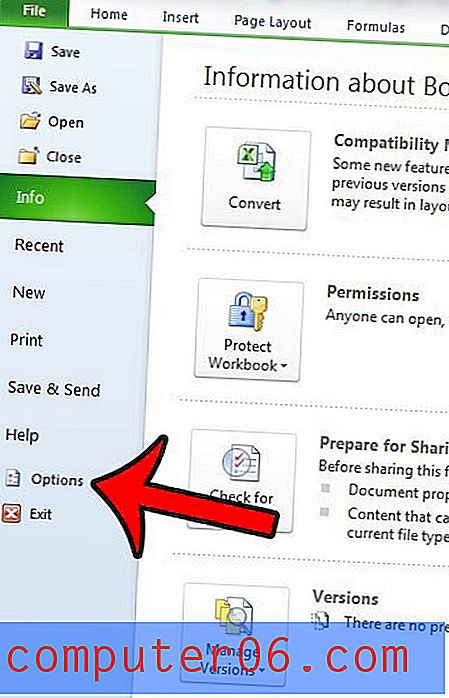
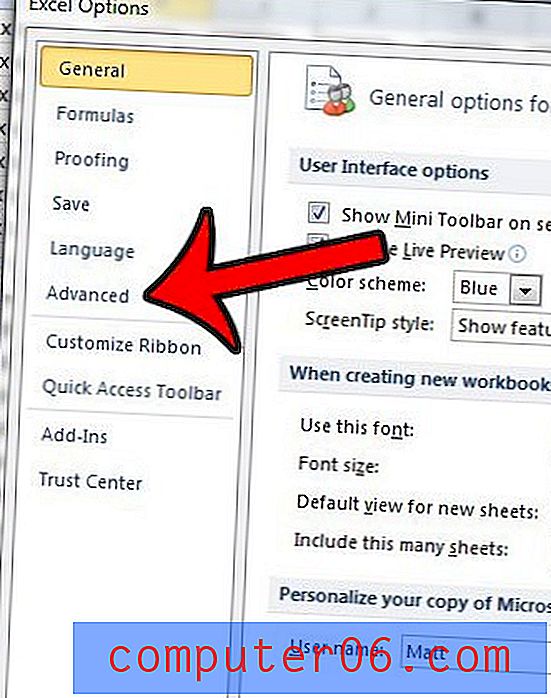
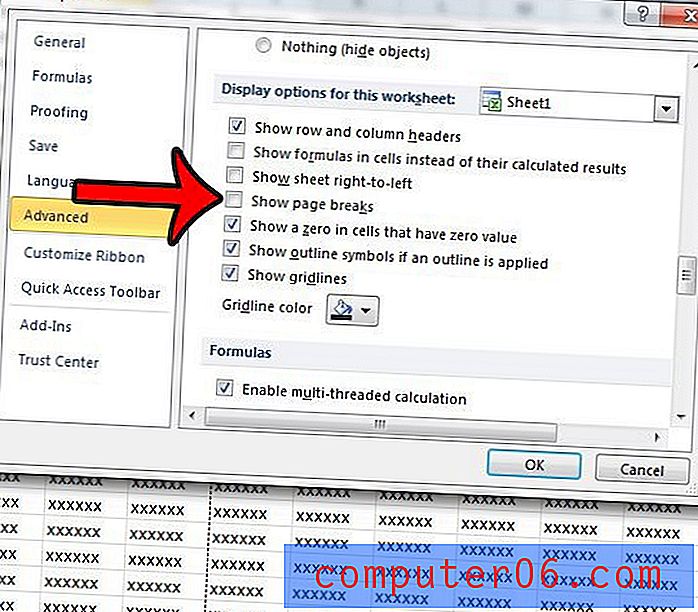
Zorg ervoor dat u uw werkmap opslaat nadat u deze wijzigingen hebt aangebracht, zodat de instelling van toepassing blijft op de werkmap.
Gebruik je liever een andere standaardweergave in Excel 2010? Dit artikel laat zien hoe u die wijziging kunt aanbrengen.



